Ekran görüntüsü araçları genellikle yakaladıkları görüntülere açıklama ekleyebilen, bunları çeşitli görüntü biçimlerine dönüştürebilen, belirli bulut sürücülerine yükleyebilen ve daha fazlasını yapabilen zengin özelliklere sahip uygulamalardır . Hatta bazıları ekran kayıt yetenekleri ve düşük ila orta menzilli görüntü düzenleme paketi ile birlikte gelir. Zengin özelliklere sahip ekran görüntüsü araçlarına yer olduğu yerde, herhangi bir ıslık olmadan basit bir şeye ihtiyaç duyan kullanıcılar da vardır. Windows 10'da ekran görüntülerini kaydetmek için Win+PrintScreen kısayolunu kullanabilir veya Komut İsteminden ekran görüntüleri alabilirsiniz.
Komut İsteminden ekran görüntüleri
Windows 10, kutudan çıktığı haliyle Komut İstemi'nden ekran görüntüsü almanıza izin vermiyor. Bunu yapmak için NirCmd adlı bir uygulama indirmeniz gerekiyor . Ekran görüntüsü almak da dahil olmak üzere pek çok şeyi yapabilen ücretsiz bir uygulama.
NirCmd'yi indirin ve dosyayı çıkarın. Bunu sık sık kullanmayı düşünüyorsanız , Path ortamına eklemek veya System klasörüne taşımak iyi bir fikirdir . Yalnızca birkaç seçili senaryo için kullanmanız gerekiyorsa, onu ayıkladığınız klasörden çalıştırabilirsiniz.
Dosya Gezgini'nde NirCmd'yi çıkardığınız klasörü ziyaret edin. Konum çubuğunun içine tıklayın ve 'cmd' yazın. Enter'a dokunun ve aynı klasörde bir Komut İstemi penceresi açılacaktır.
Şimdi tek yapmanız gereken ekran görüntüsünü alacak komutu çalıştırmak. Komut sözdizimi aşağıdadır ve Enter'a dokunduğunuz anda, ekranınızdaki her şeyi yakalayacak ve aynı dizine bir PNG dosyası olarak kaydedecektir.
Sözdizimi
nircmd.exe savescreenshot screenhotfilename.png
Örnek
nircmd.exe savescreenshot screen1.png
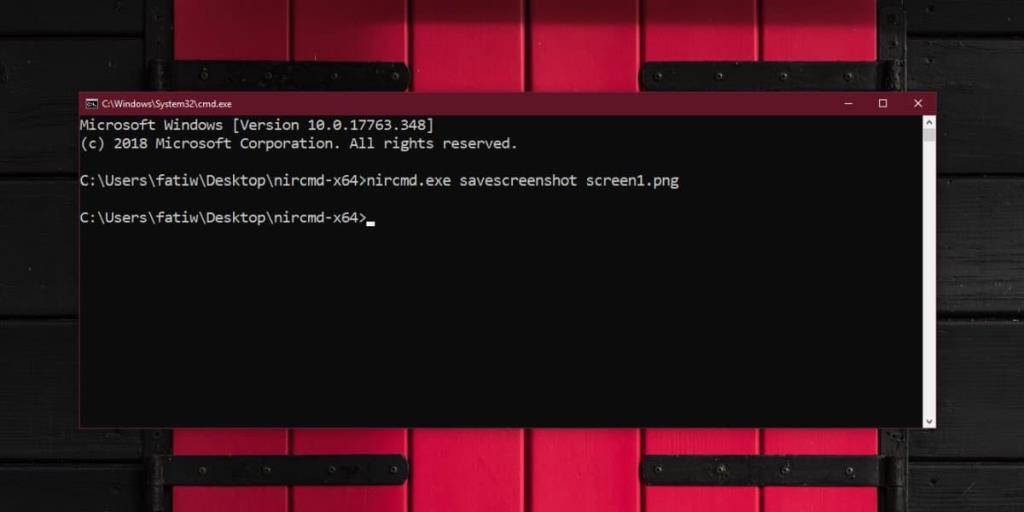
Zaman gecikmeli ekran görüntüsü almak için aşağıdaki komutu kullanabilirsiniz. 2000, milisaniye cinsinden süredir, bu nedenle ekran görüntüsü alınmadan önce eklemek istediğiniz gecikmeye göre dönüştürün.
nircmd.exe cmdwait 2000 savescreenshot screenhotfilename.png
Çoklu monitör kurulumunun ekran görüntülerini almak için bu komutu kullanın. Ekranlarınıza ölçekleme uyguladıysanız, ekran görüntülerini etkileyeceğini burada belirtmekte fayda var. Ekranlarımdan birine ölçekleme uyguladım ve bu ekranın bir kısmının kesilmesine neden oldu. Tüm ekranlar için ölçeklendirmeyi %100'e ayarlayın ve ardından bu komutu kullanın.
nircmd.exe savescreenshottam ekranhotfilename.png
Ekran görüntüsü çözünürlüğü, mevcut ekrandan veya tüm ekranlarınızdan bağımsız olarak, ölçeklendirmeden etkilenecektir. Ekran görüntüsünün ekranınızla tam olarak aynı boyutta olmasını istiyorsanız, ölçeklendirmeyi %100 olarak ayarlayın.
Gerçekçi olmak gerekirse, ekran görüntülerini bu şekilde almak tam olarak kolay değildir, ancak Komut İstemi'nden ayrılmadan ekran görüntülerini yakalamanız gerekiyorsa, bu oldukça kolay bir yoldur.
![USB Sürücüsü İçin Otomatik Yedekleme Yazılımı [Windows] USB Sürücüsü İçin Otomatik Yedekleme Yazılımı [Windows]](https://tips.webtech360.com/resources8/r252/image-4071-0829093733946.jpg)
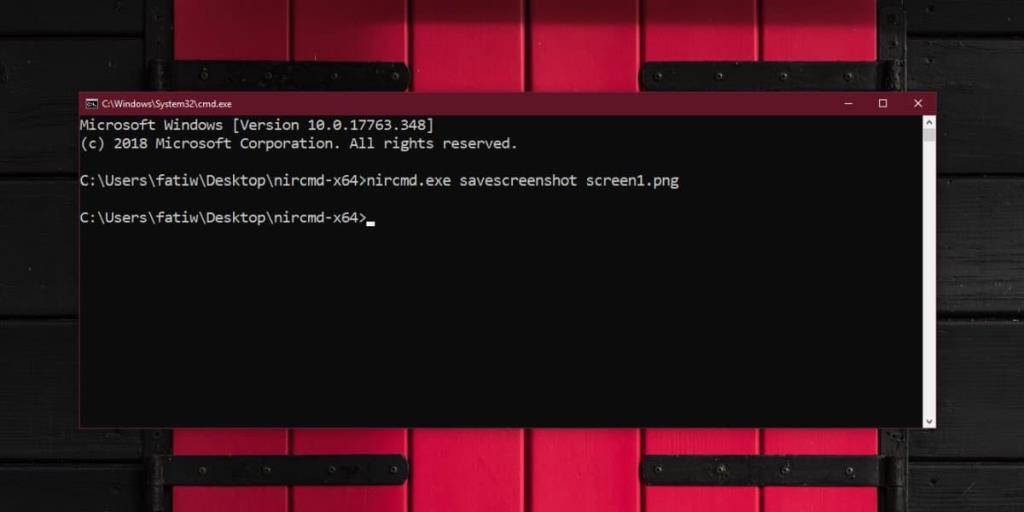

![Boot Camp Kullanarak Mace Windows Nasıl Kurulur [Kılavuz] Boot Camp Kullanarak Mace Windows Nasıl Kurulur [Kılavuz]](https://tips.webtech360.com/resources8/r252/image-9806-0829094650349.jpg)

![Dosya Türünü, Otomatik Oynatmayı ve Varsayılan Program Ayarlarını Düzenle [Windows 7/Vista] Dosya Türünü, Otomatik Oynatmayı ve Varsayılan Program Ayarlarını Düzenle [Windows 7/Vista]](https://tips.webtech360.com/resources8/r252/image-5457-0829093416584.jpg)

![SSD Sürücüsünü Optimize Etmek İçin Ayarlama [Windows] SSD Sürücüsünü Optimize Etmek İçin Ayarlama [Windows]](https://tips.webtech360.com/resources8/r252/image-2143-0829093415212.jpg)


